Os comentários geralmente são usados para tornar o código fácil de entender e manter. Comentar seções de código também faz parte do processo de depuração.
Agora, diferentes linguagens de programação têm maneiras diferentes de adicionar comentários. Para adicionar comentários no bash, você usa # e em C/C++, você usa //.
As coisas se tornam mais fáceis quando você usa um editor de código como VS Code. O editor tem teclas de atalho para adicionar comentários, independentemente da linguagem de programação.
Selecione as linhas de código desejadas e, em seguida, use Ctrl + / para comentá-las no VS Code.
Ainda não está claro? Vamos entrar em detalhes.
Comente um bloco de código no VS Code
O primeiro passo para comentar um bloco de código é selecionar linhas com o mouse. Você também pode usar Ctrl + Shift com as teclas de seta para baixo e para cima:
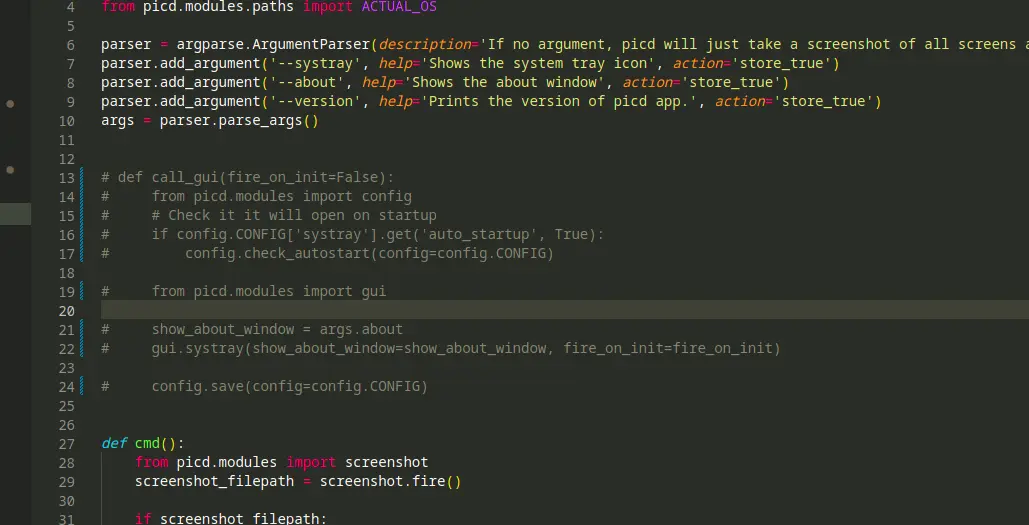
Mas selecionar todo o bloco de código pode não ser a maneira mais conveniente, especialmente ao lidar com projetos grandes. Nesse caso, você pode recolher todo o bloco de código clicando na pequena seta localizada ao lado do número de linhas:
Your browser does not support the video tag.
Depois de selecionar o código em qualquer uma das maneiras mostradas, você só precisa usar Ctrl + / (Barra para frente), e o bloco selecionado será comentado:
Your browser does not support the video tag.
Mas isso foi específico para apenas comentar o bloco de códigos, mas e se você quiser comentar em várias linhas colocadas aleatoriamente?
Dica Bônus: Comentando várias linhas colocadas aleatoriamente no VS Code
Precisa comentar várias linhas que não estão juntas? Você pode, é claro, continuar pressionando Ctrl + / quando estiver nas linhas desejadas.
Mas há um truque legal pro VS Code que os usuários adoram usar aqui.
Mantenha pressionada a tecla Alt e clique em qualquer lugar dentro da linha que você deseja comentar. E você veria vários cursores, algo assim:
Your browser does not support the video tag.
Depois de terminar de colocar os cursores nas linhas desejadas, você pode comentá-los usando Ctrl + /:
Your browser does not support the video tag.
Uma maneira muito legal de comentar linhas. Não é?
Conclusão
Este foi um tutorial rápido sobre como você pode comentar várias linhas no VS Code. Embora o VS Code seja de código aberto, os arquivos de instalação contêm rastreamento para ajudá-los a melhorar a experiência do usuário.
E se você quiser ter controle total, você pode usar VSCodium, que é um clone do VS Code, mas não rastreia seus dados.
Esperamos que esta pequena dica rápida sobre como adicionar comentários no VS Code ajude você com este editor de código incrível.















